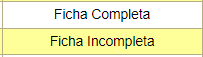SIRAC-ADM | Jurisdicionado
Cadastrar Admissão
Área para cadastramento de uma Admissão.
Clique aqui para visualizar a imagem ilustrativa 📸
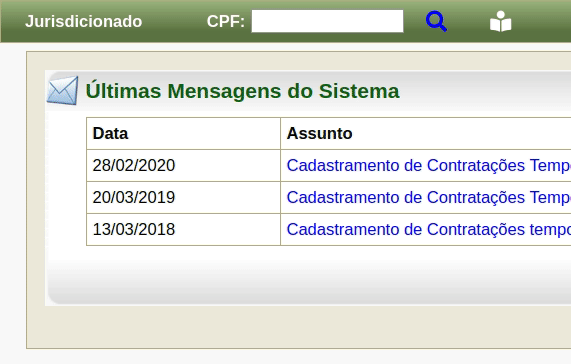
- Para iniciar o cadastramento de uma Admissão no SIRAC Admissões, o órgão de origem deve informar o Orgão Jurisdicionado e o número do Edital Normativo.
Clique aqui para visualizar a imagem ilustrativa 📸
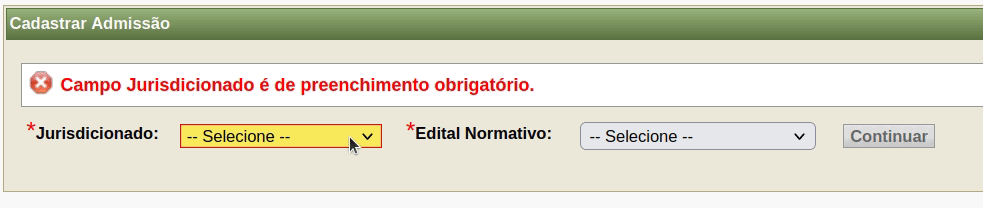
- Para acessar as fases seguintes é necessário clicar no número dentro do campo Edital Normativo.
- Nessa etapa é necessário clicar no Cargo que você deseja cadastrar o Admissionado.
- Após selecionar o cargo, coloque o CPF daquele que será cadastrado, você será redirecionado para a pagina onde você selecionará o Edital de Resultado Final e uma nova área irá aparecer para adicionar todos os Dados do Concursado(Dentro dos dados do Concursado é possível selecionar algumas opções que criarão novas abas Acumulação e Sub Judice).
Clique aqui para visualizar a imagem ilustrativa 📸
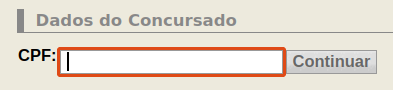
- Depois de salvar as informações, novas abas irão aparecer como a Ficha de Admissão
Clique aqui para visualizar a imagem ilustrativa 📸

- Após de editar todas as abas que aperecerão é necessário enviar as Admissões.
Cadastrar Desistência
Área para cadastramento de uma Desistência.
Clique aqui para visualizar a imagem ilustrativa 📸
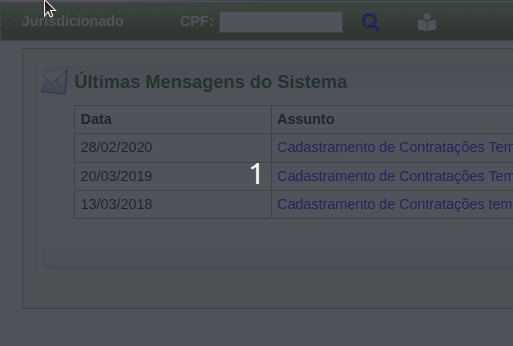
- Para cadastrar uma desistência, é necessário colocar o numero do Edital Normativo
Clique aqui para visualizar a imagem ilustrativa 📸

Cadastrar Desligamento
Área para cadastramento de um Desligamento.
Clique aqui para visualizar a imagem ilustrativa 📸
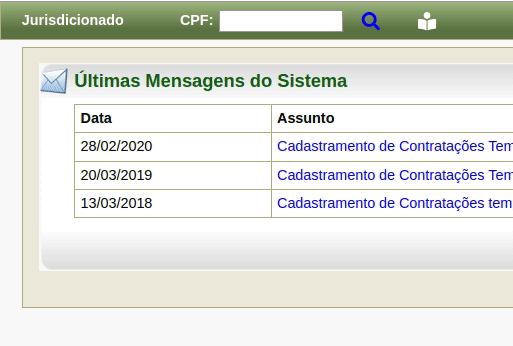
- Para cadastrar um desligamento, é necessário colocar o número do CPF do concursado desligado, o resultado da pesquisa mostrará todos as admissões desse concursado e você pode alterá-lo.
Clique aqui para visualizar a imagem ilustrativa 📸
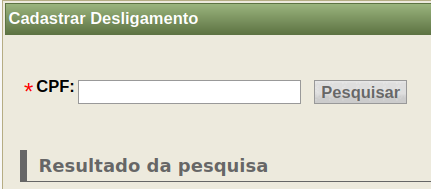
- Após clicar em Alterar (
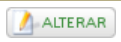 ) você deve selecionar o Motivo do Desligamento e a Data do Desligamento, depois disso ele já estará desligado.
) você deve selecionar o Motivo do Desligamento e a Data do Desligamento, depois disso ele já estará desligado.
Clique aqui para visualizar a imagem ilustrativa 📸

Cadastrar/Consultar Renuncia à Aposentadoria ou Pensão
Clique aqui para visualizar a imagem ilustrativa 📸
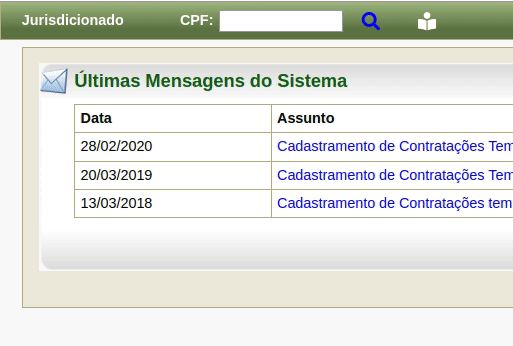
- Assim que acessar essa pagina, uma Lista de Renuncias irá aparecer, acima dela quatro botões, Incluir, Pesquisar, CSV e PDF.
Clique aqui para visualizar a imagem ilustrativa 📸

- Para cadastrar uma Renuncia à Aposentadoria ou Pensão é necessário clicar no botão
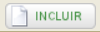 .
. - Depois disso é obrigatório escolher o Tipo de Renuncia e a Causa Primária e inserir o Nome, a Data da Ocorrência, o CPF e o Cargo, depois disso clique em gravar.
Clique aqui para visualizar a imagem ilustrativa 📸

- Para pesquisar uma Renuncia à Aposentadoria ou Pensão é necessário clicar no botão Pesquisar
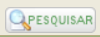 .
. - Depois disso é necessario escolher o método de pesquisa, escolher o Tipo de Renuncia e a Causa Primária e inserir o Nome, a Data da Ocorrência, o CPF e o Cargo, depois disso clique em pesquisar e logo abaixo aparecerá todos os concursados que renunciaram com esses requisitos.
Clique aqui para visualizar a imagem ilustrativa 📸
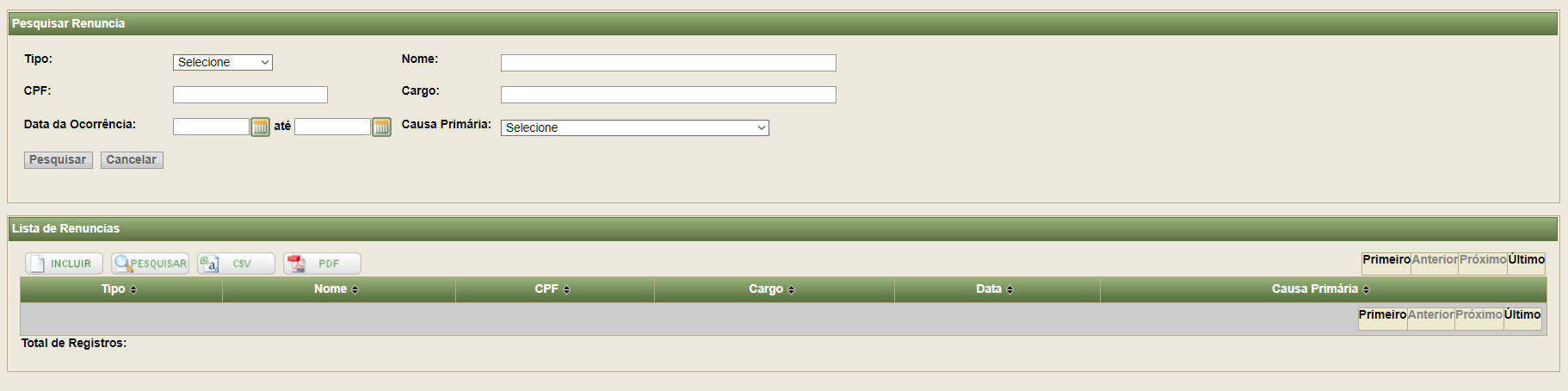
Cadastrar/Consultar Outras Formas de Provimento
Clique aqui para visualizar a imagem ilustrativa 📸
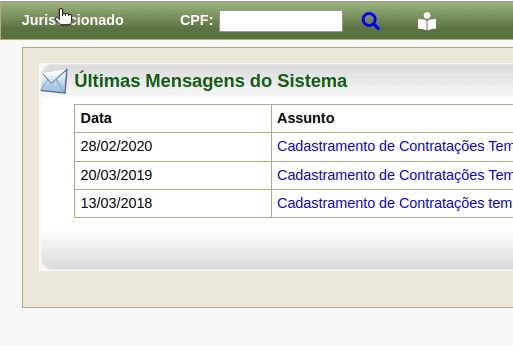
- Assim que acessar essa pagina uma Lista de Outras Formas de Provimento irá aparecer, acima a ela quatro botões, Incluir, Pesquisar, CSV e PDF.
Clique aqui para visualizar a imagem ilustrativa 📸

- Para cadastrar Outra Formas de Provimento é necessário clicar no botão Incluir
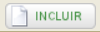 .
. - Depois disso é obrigatório inserir a Data da Ocorrência, o Nome, o Cargo, o CPF e a Matricula e selecionar o Motivo, depois disso clique em gravar.
Clique aqui para visualizar a imagem ilustrativa 📸
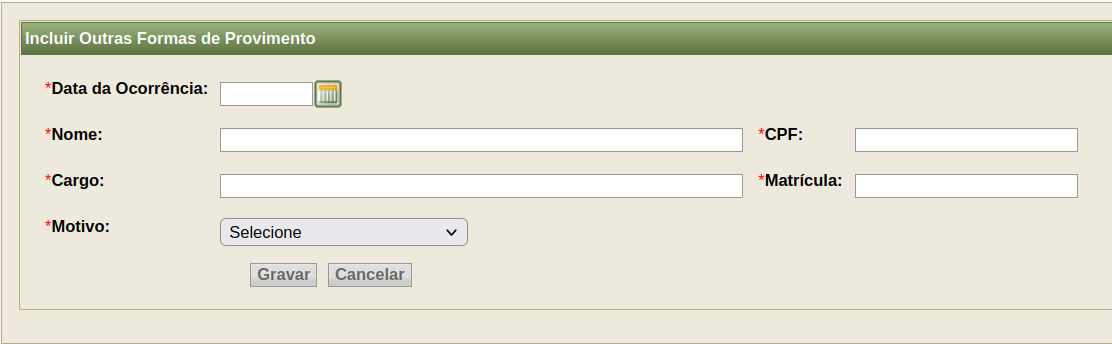
- Para pesquisar Outras Formas de Provimento é necessário clicar no botão Pesquisar
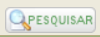 .
. - Depois disso é necessario escolher o método de pesquisa, inserir a Data da Ocorrência, o Nome, o Cargo, o CPF e a Matricula e selecionar o Motivo, depois disso clique em pesquisar e logo abaixo aparecerá todos os concursados com outras formas de provimento com esses requisitos.
Clique aqui para visualizar a imagem ilustrativa 📸
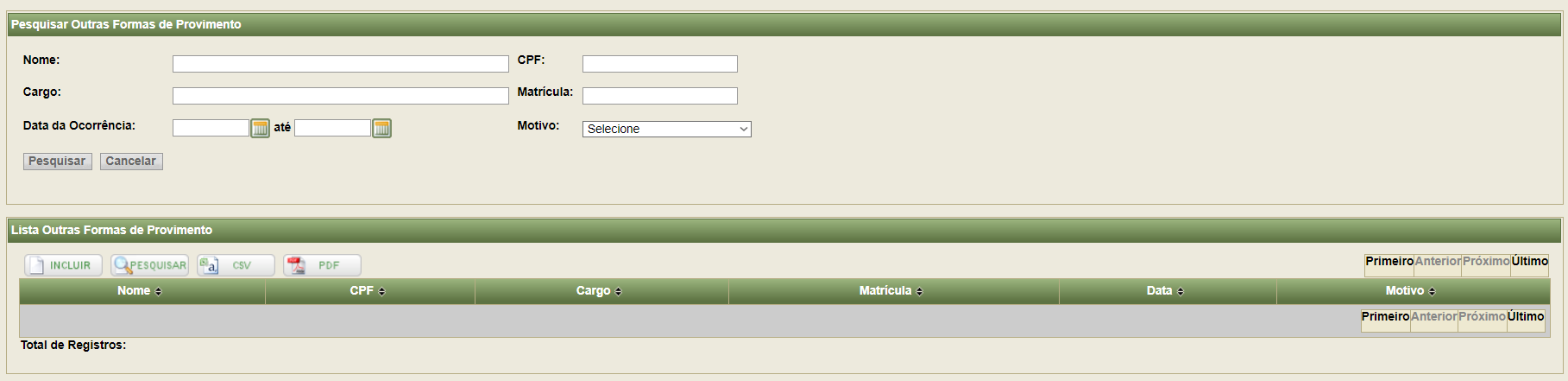
Consultar Dilgências
Clique aqui para visualizar a imagem ilustrativa 📸
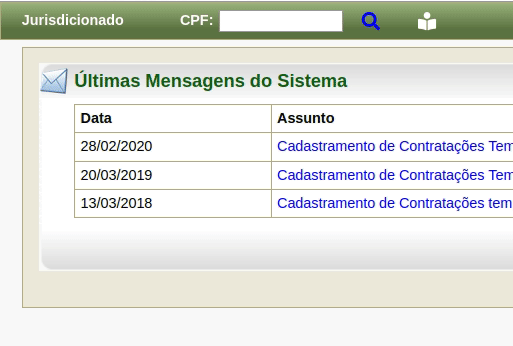
- Assim que você acessar essa pagina, você poderá Consultar Diligências.
- Para Consultar Diligências é necessário inserir o Nome e o Edital Normativo, selecionar o Regime Jurídico, o Cargo, a Especialidade e Acumulação de Cargo Declarada, depois disso clique em pesquisar e logo abaixo aparecerá todos os concursados com diligências com esses requisitos.
Clique aqui para visualizar a imagem ilustrativa 📸

- Existem dois tipos de Diligência, a que está no TCDF e a que está no CI, por isso, cada uma delas tem uma lista especifica.
Clique aqui para visualizar a imagem ilustrativa 📸

- Para verificar qualquer Diligência é necessário clicar no Nome do Concursado, depois disso, uma ficha irá aparecer com os botões Alterar, Diligência, Histórico, PDF e Voltar.
Clique aqui para visualizar a imagem ilustrativa 📸

- Para Alterar qualquer umas das informações do Concursado, é necessário clicar no botão Alterar.
- Para resolver a Diligência, é necessário clicar no botão Diligência.
- Para verificar o Histórico do concursado, é necessário clicar no botão Histórico.
- Para abrir a ficha do concursado no formato PDF, é necessário clicar no botão PDF.
- Para Voltar para área de consulta, é necessário clicar no botão Voltar.
Consultar Fichas Encaminhadas ao CI
Clique aqui para visualizar a imagem ilustrativa 📸

- Para Consultar Fichas Encaminhadas ao CI é necessário inserir a Data Inical, a Data Final, o Nome e inserir o/a Responsável.
Clique aqui para visualizar a imagem ilustrativa 📸

- Uma lista com as Fichas Encaminhadas irá aparecer, para verificar qualquer ficha é necessário clicar no Nome do Concursado, depois disso, uma ficha irá aparecer com os botões Histórico, PDF e Voltar, além disso é possivel ver o Detalher Admissão e oVínculos Identificados.
Clique aqui para visualizar a imagem ilustrativa 📸
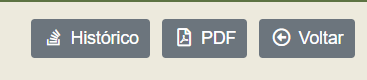
- Para verificar o Histórico do concursado, é necessário clicar no botão Histórico.
- Para abrir a ficha do concursado no formato PDF, é necessário clicar no botão PDF.
- Para Voltar para área de consulta, é necessário clicar no botão Voltar.
Detalhar Admissão
Clique aqui para visualizar a imagem ilustrativa 📸
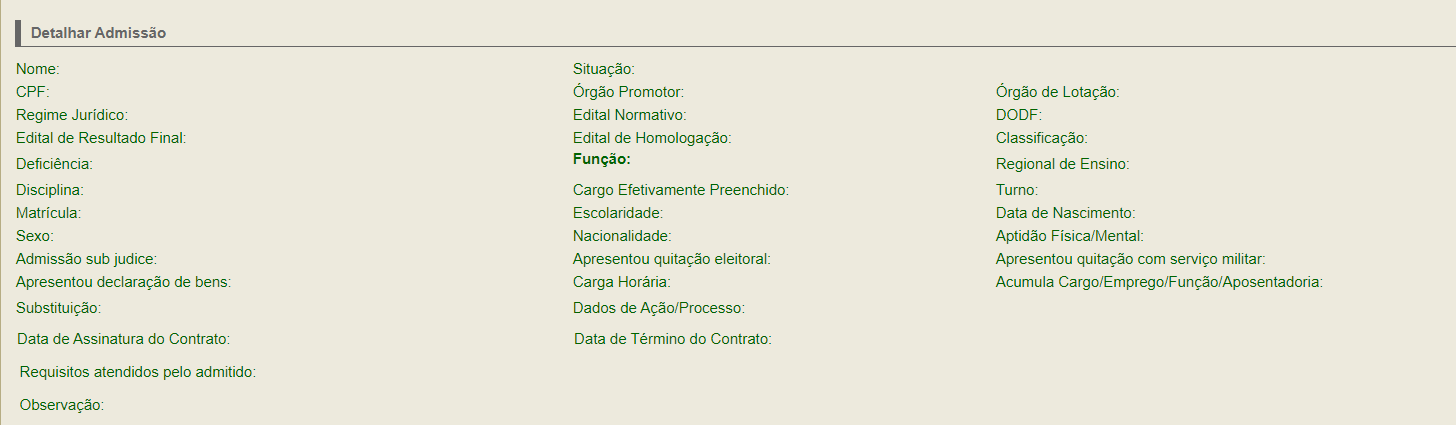
Consultar Admissões (Vários parâmetros)
Clique aqui para visualizar a imagem ilustrativa 📸
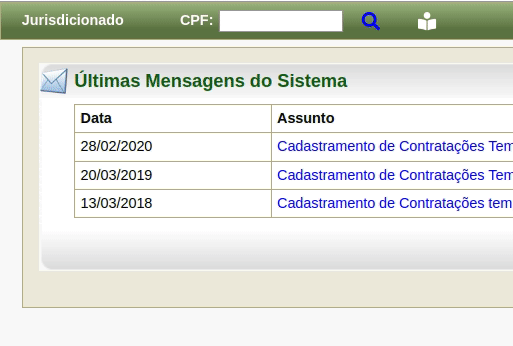
- Para Pesquisar Registros de Admissão é necessário inserir o Nome, o CPF, a Classificação, o Número de Processo, a Data de Admissão, a Data de Desligamento e selecionar a Situação da Admissão, o Cargo, a Especialidade, a Lotação do Admitido, o Regime Jurídico, a Indicação e responder as perguntas como Admissão sub judice, Transitou em Julgado, Deficiente e Desligamento, depois disso é necessário clicar em Pesquisar
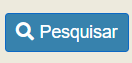 para aparecer todos os Registros de Admissão.
para aparecer todos os Registros de Admissão.
Clique aqui para visualizar a imagem ilustrativa 📸
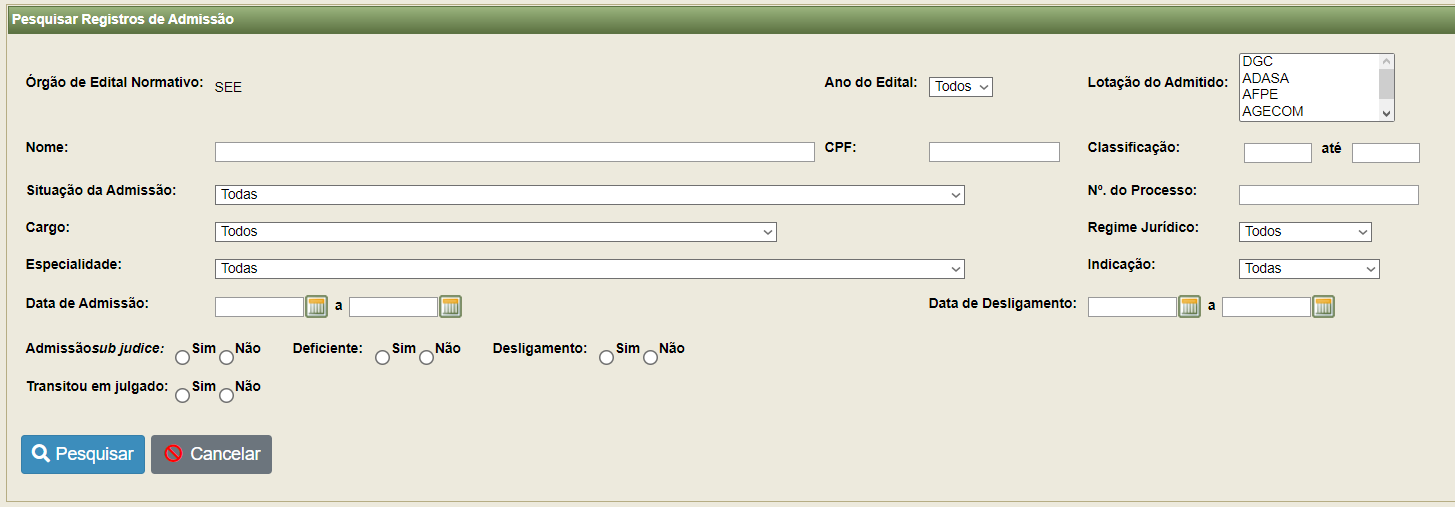
- Após isso um Resultado da Pesquisa é necessário clicar no Nome do Concursado, depois disso, uma ficha irá aparecer com os botões Alterar, Diligência, Histórico, PDF e Voltar.
Clique aqui para visualizar a imagem ilustrativa 📸

- Para Alterar qualquer umas das informações do Concursado, é necessário clicar no botão Alterar.
- Para resolver a Diligência, é necessário clicar no botão Diligência.
- Para verificar o Histórico do concursado, é necessário clicar no botão Histórico.
- Para abrir a ficha do concursado no formato PDF, é necessário clicar no botão PDF.
- Para Voltar para área de consulta, é necessário clicar no botão Voltar.
Consultar Admissões Anteriores a 2005
Clique aqui para visualizar a imagem ilustrativa 📸
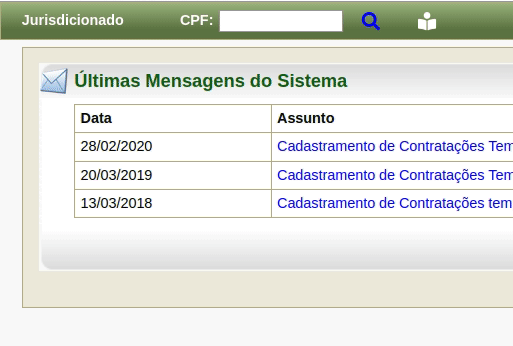
- Para Consultar Registros de Admissão Anteriores a 2005 é necessário inserior o CPF, o Nome e a Matricula e selecionar a Fonte, Localizado e Alterado, depois disso �é necessário clicar em Pesquisar para aparecer todos os Resultados da Pesquisa.
Clique aqui para visualizar a imagem ilustrativa 📸
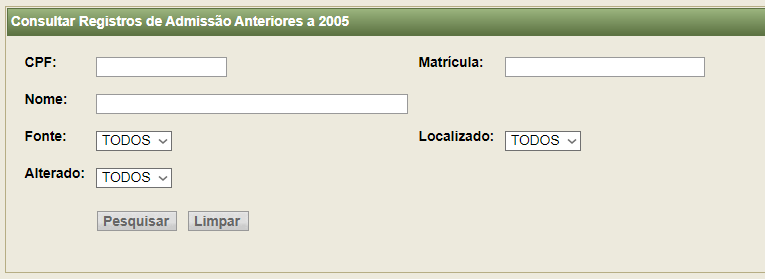
- Após isso é necessário clicar no Nome do Concursado, depois disso, uma ficha irá aparecer com o dados do Servidor/Beneficiário.
Enviar Fichas ao CI ou TCDF(Diligência SIRAC)
Clique aqui para visualizar a imagem ilustrativa 📸
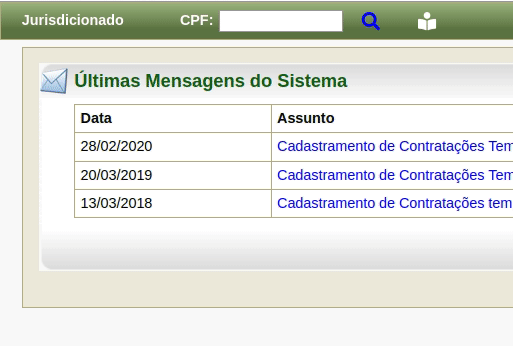
- Para Enviar Fichas ao CI ou TCDF é necessário verificar se as fichas estão Completas ou não, caso elas estejam Incompletas não é possivel enviá-las, após verificar selecione as fichas que deseja enviar e clique em Enviar Fichas
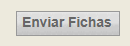 .
.
Clique aqui para visualizar a imagem ilustrativa 📸